השגיאה 0xc00000e9 היא מכשול שמפריע למשתמשים במהלך ההתקנה של Windows 10, 7 או 8.זוהי אחת השגיאות הנפוצות שנמצאו במהלך ההתקנה של Windows 10, 8 או 7.הסיבה העיקרית לשגיאה זו היא בעיות הקשורות בחומרה או בכונן הקשיח.שגיאה זו מתרחשת בעיקר בהתקנת Windows 7, אך היא מתרחשת גם ב-Windows 10 ו-8.
במאמר זה, נראה לך פתרונות שונים שיעזרו לך לפתור את השגיאה 0xc00000e9.
כיצד לתקן שגיאת 0xc00000e9 של Windows 10, 8 או 7 בעיות התקנה
נתק את כל כבלי ה-USB
שלב 1 – התחל שיטה זו על ידי כיבוי או כיבוי המחשב.
שלב 2 – לאחר כיבוי מוחלט של המחשב, מצא את כל יציאות ה-USB של המחשב ונתק את כל הכבלים בזה אחר זה.ראוי לציין כי-אין לנתק את כבלי העכבר והמקלדת.
שלב 3 - כעת, הפעל את המחשב כרגיל ובדוק אם המחשב מקבל את השגיאה 0xc00000e9.
שלב 4 - במקרה, אם אינך שם לב שהשגיאה מופיעה שוב, אנא חבר את הכבלים בזה אחר זה.לדוגמה, לאחר חיבור המדפסת, אם אתה מקבל את השגיאה 0xc00000e9, אנא החלף מיד את כבל ה-USB.
תיקון אוטומטי
שלב 1 - לפיWinמפתח וIמַפְתֵחַ.הַבָּא,מתוך תוכנית ההתקנהבחרעדכון ואבטחה.
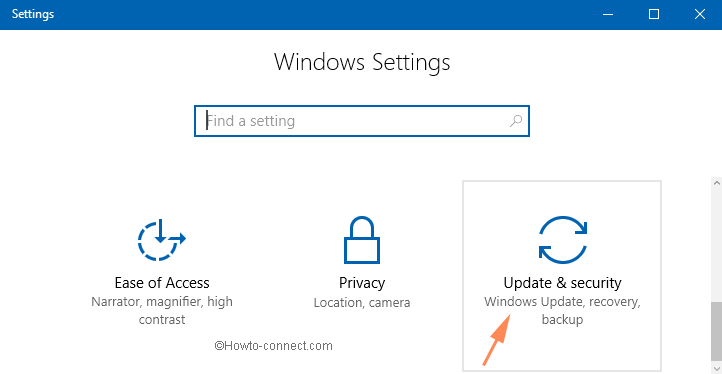
שלב 2 – בסרגל הצד השמאלי, לחץ על "לְהַחלִים".
שלב 3 - לאחר מכן, מצא את הכותרת בצד ימין של Recoveryהפעלה מתקדם.לחץ על הצג כמידיאתחוללַחְצָן.
שלב 4 - כעת, המתן עד שהמחשב יופעל מחדש.該התחלה מתקדמתלאחר הפעלה מחדש, הפונקציה תופיע.
שלב 5 -הבא, בחרתיקון אוטומטיופעל לפי ההוראות שעל המסך.
שלב 6 -תיקון אוטומטילאחר הסוף, הפעל מחדש את מחשב Windows 10, 8 או 7 ובדוק אם השגיאה 0xc00000e9 עדיין מוצגת במחשב.
הערה– לחלופין, ניתן להכניסדיסק Windows Mediaוהפעל ישירות מהדיסקכדי לגשת לתיקון אוטומטי.
בדוק אם יש תוצאות חיוביות שגויות
השגיאה 0xc00000e9 מתרחשת בעיקר בדיסק הקשיח.זה אומר שלכונן הקשיח שלך יהיו כמה בעיות.עם זאת, לפעמים הוא מציג שגיאה שגויה.אז תחילה בדוק את הכונן הקשיח.אני מציעה לך מהקישור שמופיע בסוףהורד תוכנהMD5 Hash Checkerותתקין את זה.הפעלת זה תבדוק את הכונן הקשיח ותפרסם את הדוח כקובץ, שמור אותו.
בדף ההורדות של Windows 8, מיקרוסופט פרסמה MD5sum hash כדי להוריד קובץ זה.השווה את שני הקבצים וודא שערכי הגיבוב של MD5sum תואמים.אם הערכים תואמים, נסה להתקין שוב את Windows 7 או 8.
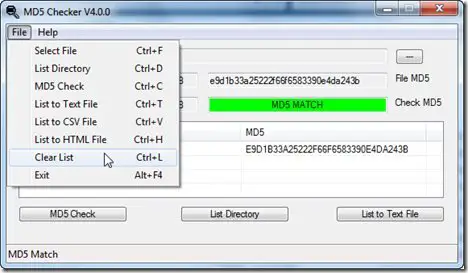
מחיצת דיסק קשיח פגומה או פגומה
פעמים רבות, משתמשים מנסים להתקין את Windows 7 או 8 על מחיצה קטנה או פגומה של המחשב האישי שלהם.המשתמשים צריכים להבין את הדרישות המינימליות של Windows 7 או 8.כדי לפתור בעיה זו, עליך לאתחל את המחיצה.פורמט המחיצה ימחק את כל הנתונים בדיסק הקשיח, אז נא ליצור גיבוי של כל הנתונים ב-DVD או בהתקן חיצוני.
אם אינך יכול להיכנס ל-Windows, אנא הורד את MiniTool Partition Wizard Bootable CD 7.1.זה יעזור לך לצרוב אותו לדיסק.קל לעקוב אחר האשף עם הכלי הזה, אנא עיין בתמונה למטה או צפה במדריך כיצד למחוק ולעצב מחיצה.לאחר השלמת תהליך זה, נסה שוב להתקין את Windows 7 או 8.
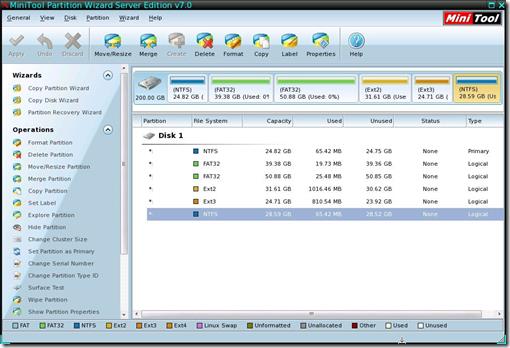
להבטיח תנאים סביבתיים
תנאי הסביבה פירושם הכונן הקשיח שלך.ודא שהדיסק הקשיח או כל התקן חיצוני אחר מחובר היטב למחשב האישי שלך.אם אתה מוצא חיבור רופף, אנא תקן אותו.אתה יכול גם לבנות מחדש את ה-BMR שלך באמצעות התאוששות.כעת תוכל לנסות להתקין את Windows 7 או 8 שוב.
בדוק את הכונן הקשיח שלך
לבסוף, עליך לבדוק את הכונן הקשיח שלך עבור בעיות אחרות.בעיות כלליות כמו סקטורים גרועים בעיתיים להתקנה.אז תבדוק ותתקן.
השלבים שלעיל בהחלט יעזרו לך לתקן את השגיאה 10xc8.1e7 ב-Windows 0, 00000 או 9.מקווה שתאהבו את זה.





![כיצד לתקן את קוד השגיאה של Windows 10 Kernel Power 41? [נפתר] כיצד לתקן את קוד השגיאה של Windows 10 Kernel Power 41? [נפתר]](https://infoacetech.net/wp-content/uploads/2022/08/9568-Kernel-Power-Error-41-Feature-Image-150x150.png)




![כיצד לראות את גרסת Windows [פשוט מאוד]](https://infoacetech.net/wp-content/uploads/2023/06/Windows%E7%89%88%E6%9C%AC%E6%80%8E%E9%BA%BC%E7%9C%8B-180x100.jpg)

